La acción Solicitud externa le permite enviar o solicitar información de servicios externos y luego recibir una respuesta de ellos y escribirla en los campos personalizados de los suscriptores.
A continuación, consideraremos el escenario más sencillo para usar la acción "Solicitud externa". Este escenario es poco realista, pero muestra las etapas de configuración y todas sus funciones.
Descripción del escenario y sus ambientaciones
En este ejemplo, usaremos la swapi.dev . Esta almacena información sobre la saga cinematográfica de Star Wars: títulos de las películas, nombres de los personajes y sus características, descripciones de vehículos, planetas, razas, etc.
En otras palabras, este servicio es una Wikipedia sobre el universo de Star Wars.
Etapas principales del guión
- El suscriptor entra al bot.
- El bot envía una solicitud al servicio swapi.dev con el ID del suscriptor.
- El servicio devuelve una descripción del personaje cuyo ID es el mismo que el del suscriptor.
- El bot escribe el nombre del personaje en el campo personalizado y muestra este valor al suscriptor.
Configurando el bot
Construya una cadena de bots simple:
- Añade un bloque "Mensaje 1".
- Escribe un texto de bienvenida.
- Añade un botón para pasar al siguiente paso.
- Añade un bloque "Mensaje 2".
- Mostrar el ID del usuario.
- Utilizando este ID, el servicio externo encontrará el personaje en su base de datos.
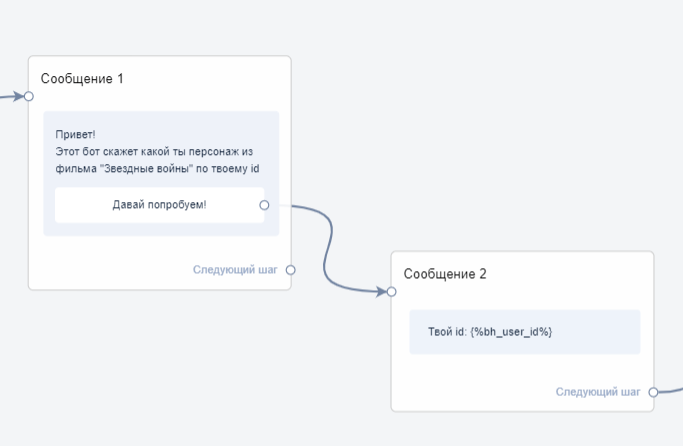
- Añade un bloque de Acción 1.
- En este bloque, seleccione la acción "Solicitud externa". La configuración de la solicitud externa se describe a continuación.

- Añade un bloque "Mensaje 3".
- Genera un campo personalizado en el que escribirás el nombre del carácter recibido del servicio externo.
- Conecta todos los bloques y obtendrás un pequeño bot como este:
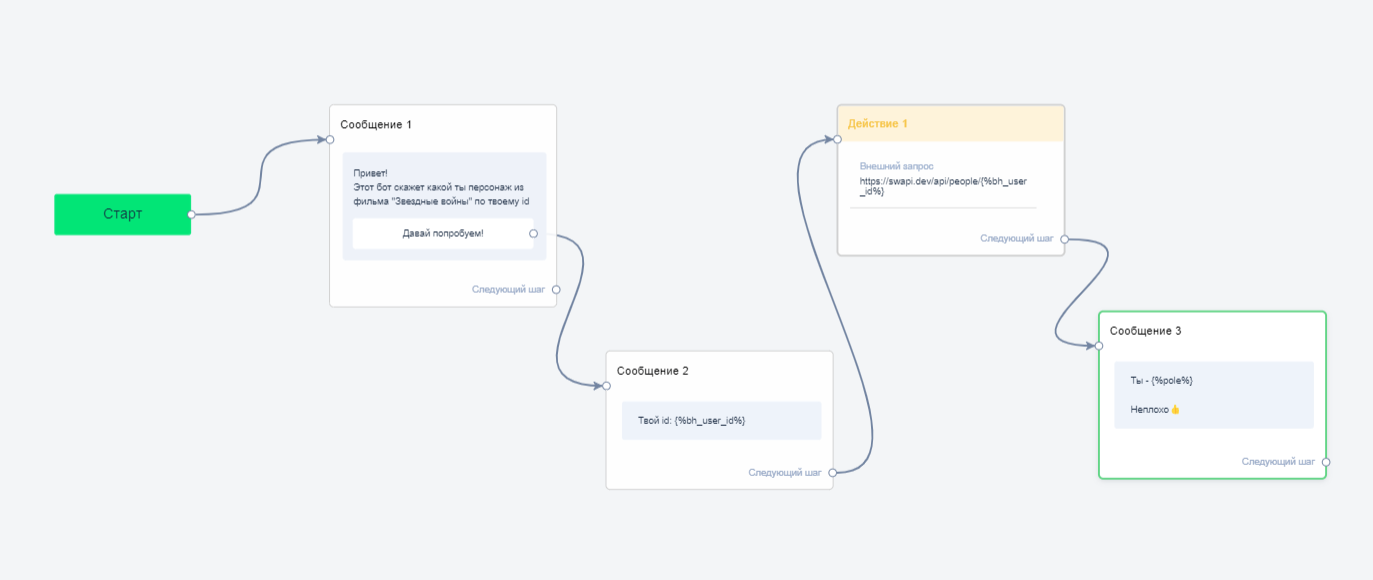
Configuración de una "Solicitud externa"
- Tras añadir la acción "Consulta externa" en el bloque "Acción 1", haga clic en el icono del lápiz para abrir la ventana de edición. A continuación, deberá configurar todo en la ventana que se abre.
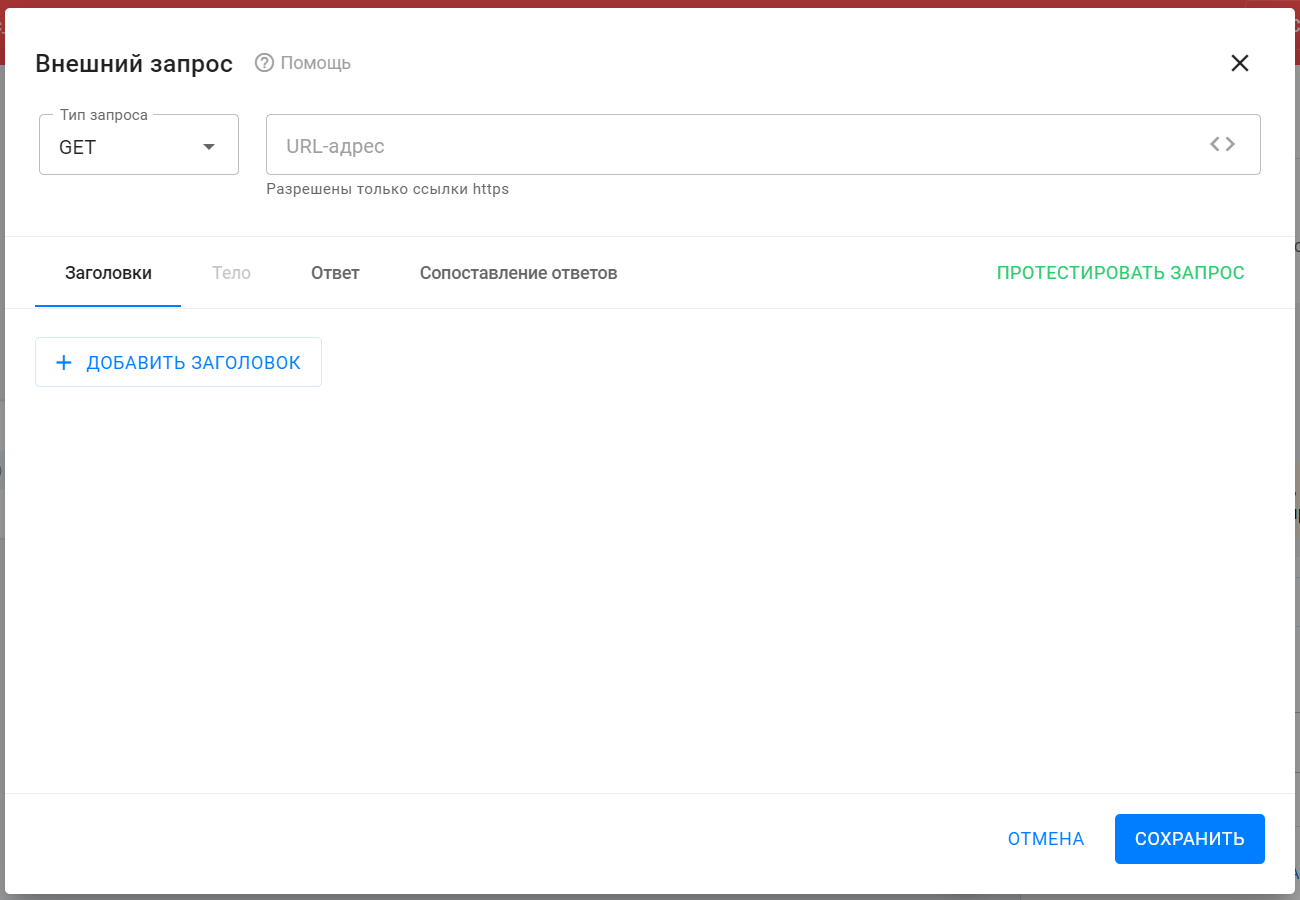
- Introduzca la URL de la solicitud.
- En la descripción del servicio swapi.dev, seleccione el método que devolverá las características del personaje: https://swapi.dev/api/people/ 1 /
- Copie y pegue la dirección en el campo URL.
- En esta dirección, "1" es el ID del carácter. En lugar del valor, inserte una macro que sustituya automáticamente el ID interno del suscriptor. Para ello, haga clic en el <> en el campo "Dirección URL" y seleccione la macro deseada.
- Enlace final: https://swapi.dev/api/people/{%bh_user_id%}
- Seleccione el tipo de solicitud.
- El tipo de esta solicitud es GET. Esta información debe estar en el sitio web del servicio externo, junto con una descripción de su API. Seleccione este tipo en la lista desplegable "Tipo de solicitud".
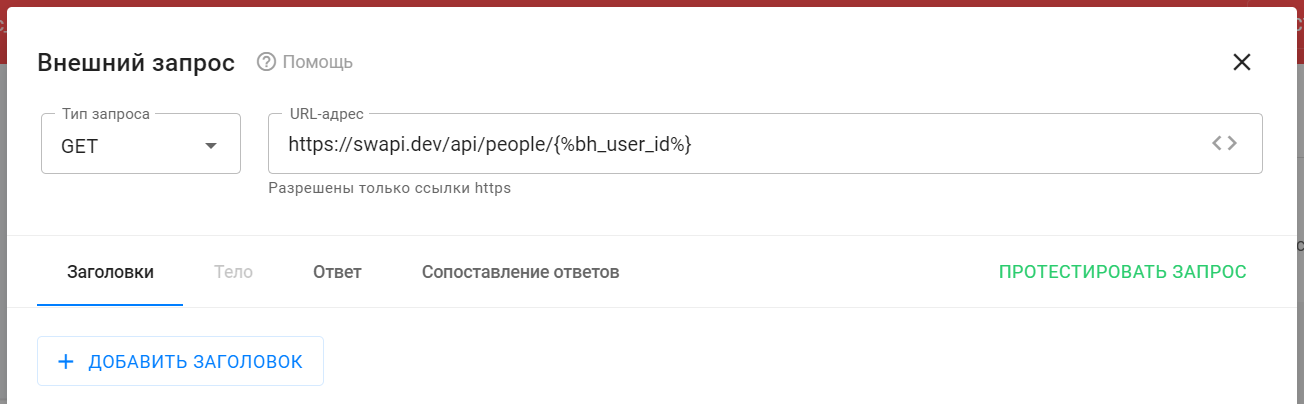
- No hay encabezados ni cuerpo para completar con este método, así que continúe probando la solicitud.
- Para asegurarse de que todo funciona correctamente y el servicio devuelve la respuesta correcta, vaya a la pestaña "Respuesta" o haga clic en el botón Solicitud de prueba .
- En la pestaña abierta, verá los datos de prueba de las macros utilizadas. El valor predeterminado es "10". Puede cambiarlo si lo necesita.
- Para comenzar la prueba, haga clic en el Enviar solicitud .
- La respuesta es “200 OK”, lo que significa que el servicio externo recibió su solicitud y devolvió una respuesta exitosamente.
- En el lado derecho de la ventana, en la sección "Cuerpo de la respuesta", puedes ver lo que recibiste en respuesta a tu solicitud.
- Le interesa el valor del campo "nombre". Esto es lo que escribirá automáticamente en el campo personalizado del suscriptor.
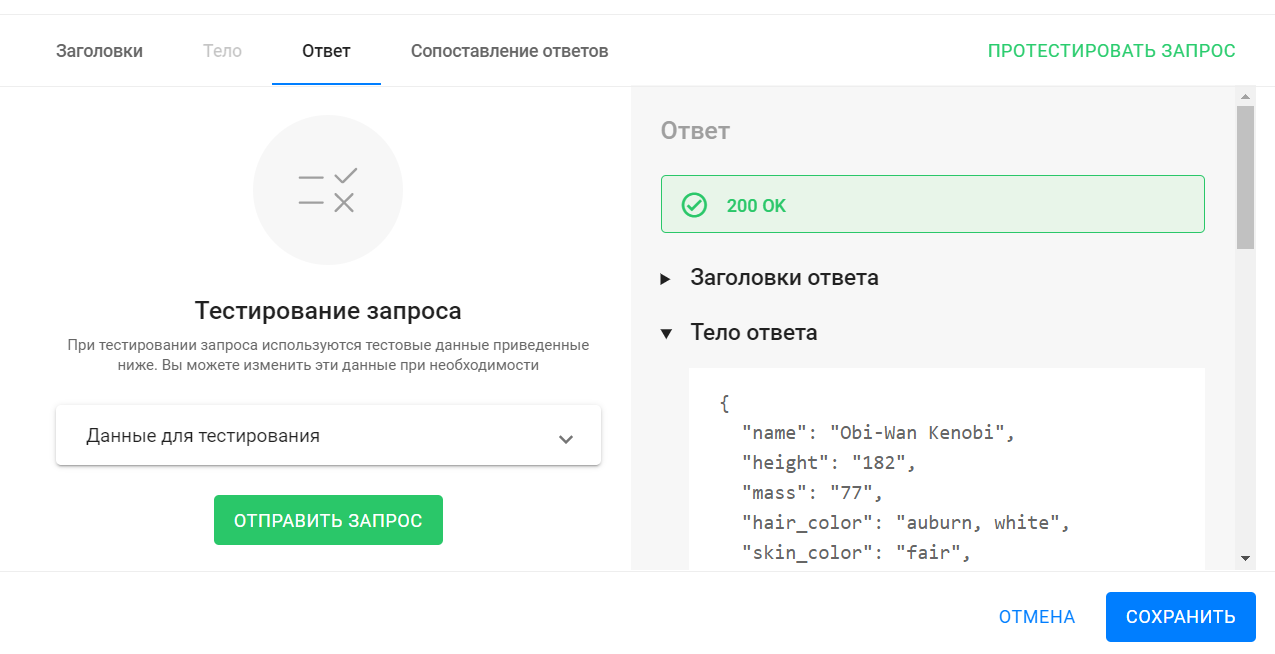
- Configurar la coincidencia de respuestas.
- El mapeo de respuestas le permite configurar la lógica que tomará el valor del campo requerido del cuerpo de respuesta recibido y lo escribirá en el campo personalizado del suscriptor especificado.
- Para ello, debe especificar 1) la ruta mediante la cual necesita encontrar el campo requerido en el cuerpo de la respuesta (lea más aquí: enlace ), 2) y el campo de usuario en el que necesita guardar el valor.
- Para ello, añade un mapeo y completa los campos que aparecen.
- El valor de la ruta JSON "$.name" devolverá el valor del campo "name" del cuerpo de la respuesta recibida. En el ejemplo de prueba, el valor era "Obi-Wan Kenobi".
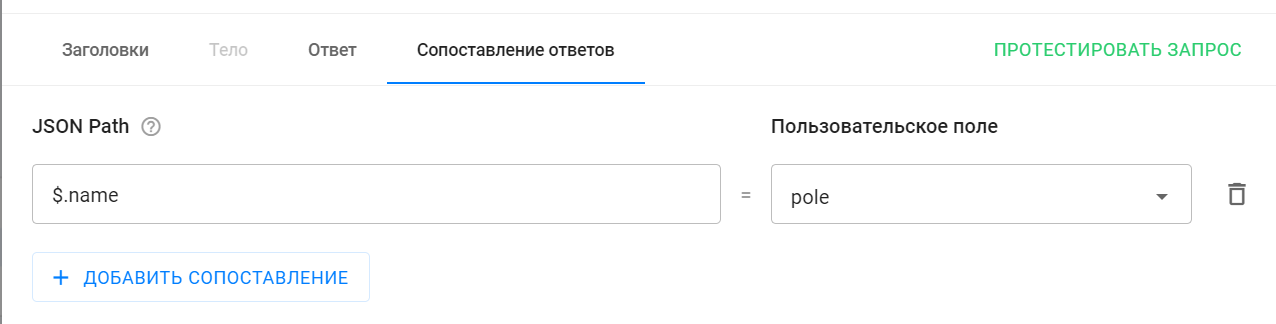
- Ahora ha terminado de configurar la solicitud externa.
- Asegúrese de guardar su configuración haciendo clic en Guardar .
- Asegúrese de guardar la configuración para el paso de Acción 1 abierto haciendo clic en Guardar y cerrar .
Probar el bot con una solicitud externa
- Comience a probar el bot.
- Como resultado, recibirás una cadena de mensajes como ésta:

Yo soy Darth Vader, ¿quién eres tú?🙂
Si no has encontrado la respuesta a tu pregunta, pregúntanos en el chat dentro de tu cuenta o escríbenos a BotHelpSupportBot o a hello@bothelp.io
Obtenga 14 días de funcionalidad completa de la plataforma para crear mailings, autofunnels y chatbots BotHelp.